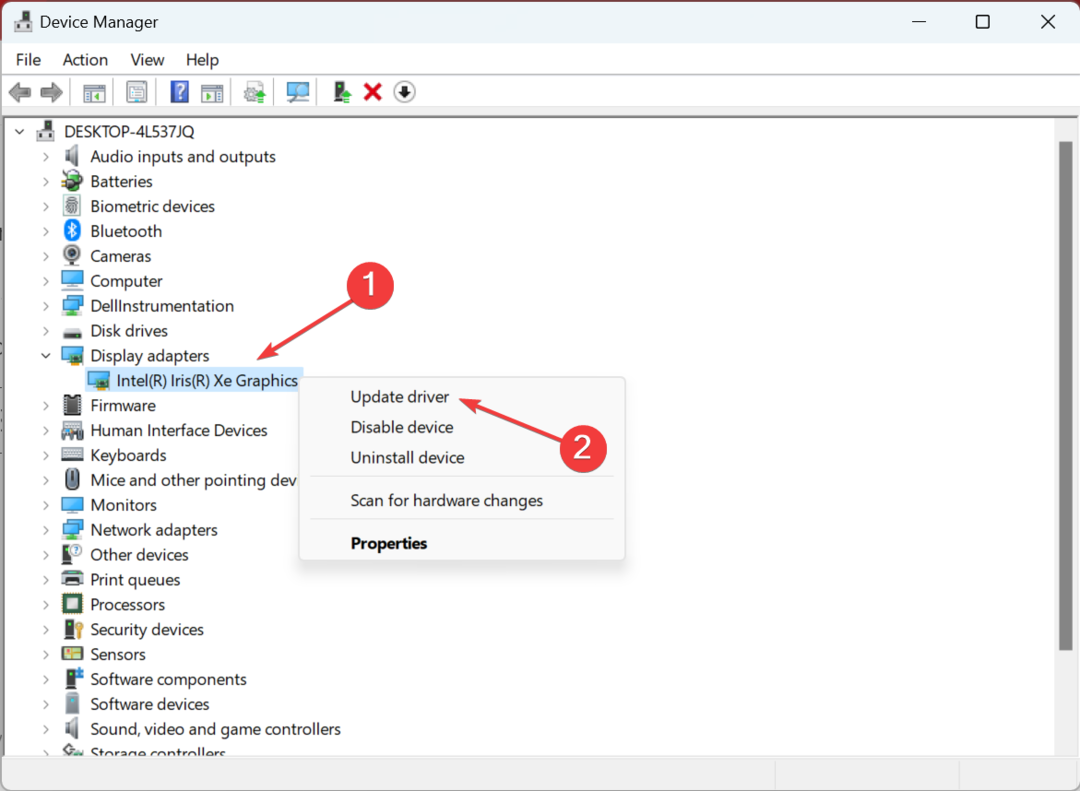Efectuarea unei porniri curate ar trebui să rezolve majoritatea problemelor OffSpon.exe
- Fișierul OffSpon.exe este un proces sigur care vine cu ediția Microsoft Office 2010 Starter.
- Acest proces afișează reclamele rotative pe care le vedeți în versiunea gratuită Office.
- Dacă întâmpinați probleme legate de OffSpon.exe, porniți computerul în modul sigur.
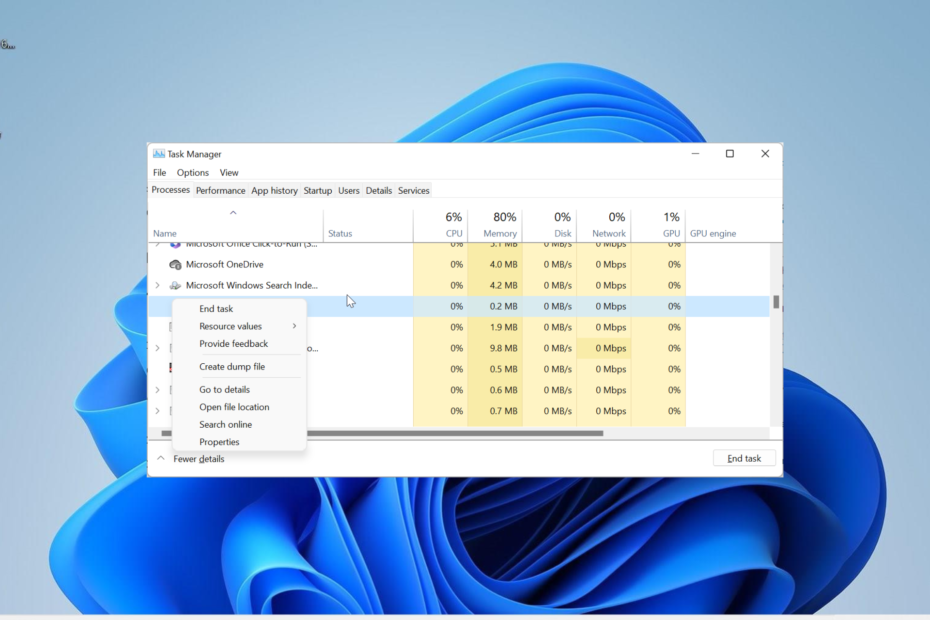
XINSTALAȚI FÂND CLIC PE DESCARCARE FIȘIER
- Descărcați Fortect și instalați-l pe computerul dvs.
- Începeți procesul de scanare al instrumentului pentru a căuta fișiere corupte care sunt sursa problemei tale.
- Faceți clic dreapta pe Începeți reparația astfel încât instrumentul ar putea porni algoritmul de reparare.
- Fortect a fost descărcat de 0 cititorii luna aceasta.
OffSpon.exe este unul dintre numeroasele procese care rulează în fundal pentru a asigura buna funcționare a software-ului părinte. Acest fișier executabil este unul dintre procesele mai puțin cunoscute, ceea ce vă face să vă întrebați ce face.
În acest ghid, discutăm tot ce trebuie să știți despre acest proces, de la legitimitatea acestuia până la modalitățile în care puteți remedia erorile asociate.
Ce este OffSpon.exe și care este funcția acestuia?
Procesul OffSpon.exe este o parte integrantă a Microsoft Office 2010 Starter Edition. Acest fișier executabil este cel care afișează reclamele rotative pe care le vedeți în timp ce utilizați ediția de pornire Microsoft Word și Excel.
Fiind un fișier Office legitim, puteți fi sigur că OffSpon.exe este complet sigur.
Ce trebuie să știu despre OffSpon.exe?
Extensia EXE la sfârșitul OffSpon. EXE înseamnă că este un fișier executabil care rulează pe sistemul de operare Windows.
Acest proces EXE, ca și alte fișiere normale, se află în fișierele dvs. de program. Mai jos este calea pe care trebuie să o urmezi pentru a ajunge la el: C:\140066.enu\Office14\OffSpon.exe
În funcție de locație, ați salvat ediția de pornire Microsoft Office 2010, este posibil să o găsiți în locația de mai jos: C:\Program Files\140066.enu\Office14\OffSpon.exe
De asemenea, dimensiunea medie a fișierului este de aproximativ 1,6 MB. În cele din urmă, cu acest proces care încearcă în mod constant și vă solicită să vă conectați la internet, poate provoca o serie de erori de sistem, cum ar fi utilizarea ridicată a procesorului și blocarea sistemului.
Este OffSpon.exe sigur sau un virus?
Procesul OffSpon.exe este complet sigur și nu reprezintă nicio amenințare pentru computer. După cum am menționat mai devreme, este un proces legitim legat de Microsoft Office, care rulează în fundal.
Cu toate acestea, software-ul dumneavoastră antivirus ar putea semnala acest proces ca malware, deoarece se concentrează exclusiv pe reclamă. Deși este într-adevăr adware, este încă sigur și puteți ignora orice alertă din software-ul dvs. de securitate cu privire la fișierul executabil.
În cele din urmă, trebuie menționat că virușii pot prelua sau deghizează fișierul OffSpon.exe la fel ca în cazul altor procese.
Care sunt erorile comune OffSpon.exe?
Sfat de expert:
SPONSORIZAT
Unele probleme ale PC-ului sunt greu de rezolvat, mai ales când vine vorba de fișierele de sistem lipsă sau corupte și arhivele Windows.
Asigurați-vă că utilizați un instrument dedicat, cum ar fi Fortect, care va scana și înlocui fișierele dvs. sparte cu versiunile lor noi din depozitul său.
După ce siguranța procesului OffSpon.exe a fost stabilită, este important să rețineți că puteți întâmpina unele erori legate de acesta. Mai jos sunt câteva mesaje de eroare frecvente raportate de utilizatori:
- OffSpon.exe nu mai funcționează
- OffSpon.exe împiedică închiderea
În afară de cele două mesaje de eroare de mai sus, acest proces poate provoca, de asemenea, o utilizare ridicată a procesorului/GPU-ului pe computer datorită afișării constante a reclamelor rotative și a solicitării de conectare la internet.
Pentru a verifica și confirma acest lucru, apăsați Ctrl+ Schimb + Esc tastele pentru a deschide Managerul de activități. Veți obține informațiile de care aveți nevoie în fila Procese.
Cum pot remedia problemele OffSpon.exe?
1. Încheiați procesul
- apasă pe Windows tasta + X și selectați Gestionar de sarcini.
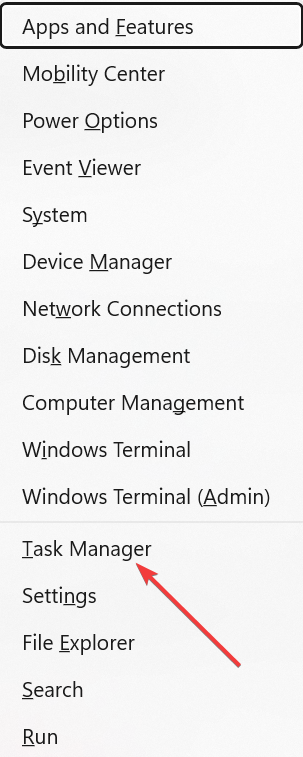
- Localizați OffSpon.exe proces și faceți clic dreapta pe el.
- Acum, selectați Încheiați sarcina opțiune.
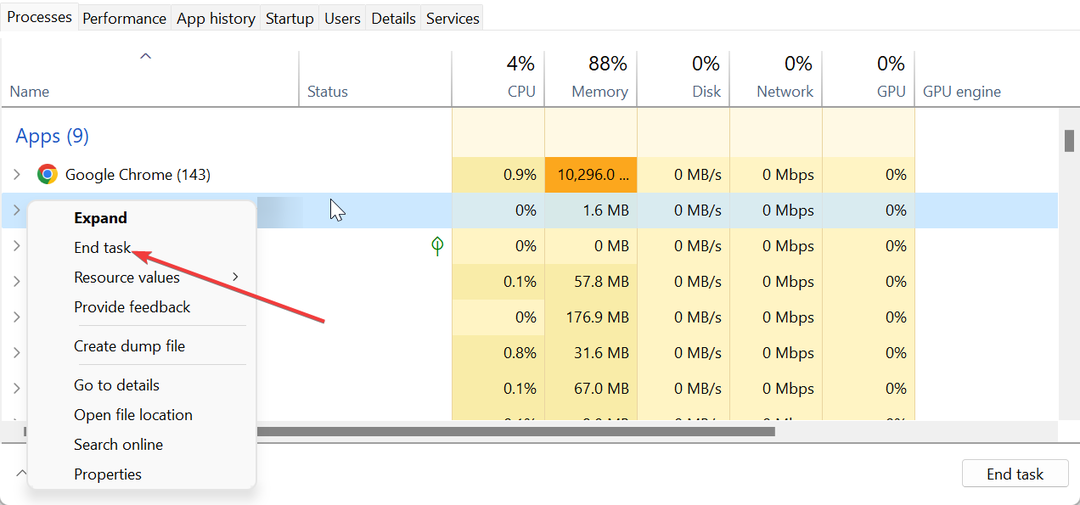
Dacă procesul OffSpon.exe provoacă o utilizare ridicată a procesorului sau a GPU-ului pe sistemul dvs., îl puteți remedia rapid prin încheierea procesului sau a programului său software în Managerul de activități.
- Cum să eliminați criptarea din Excel [Cele mai rapide moduri]
- Eroare marcaj nedefinit pe Microsoft Word [Remediere]
- Microsoft Word nu va verifica ortografia? 4 moduri de a-l reporni
2. Intrați în modul sigur
- apasă pe Windows tasta + eu și selectați Recuperare în panoul din dreapta.
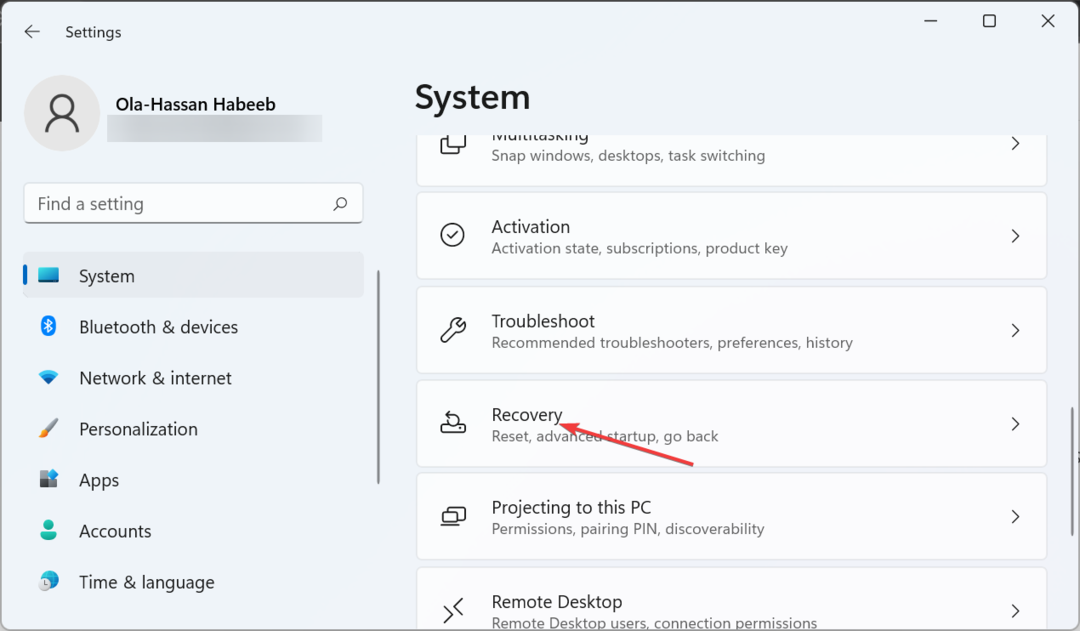
- Apasă pe Reporniți acum butonul înainte Pornire avansată.
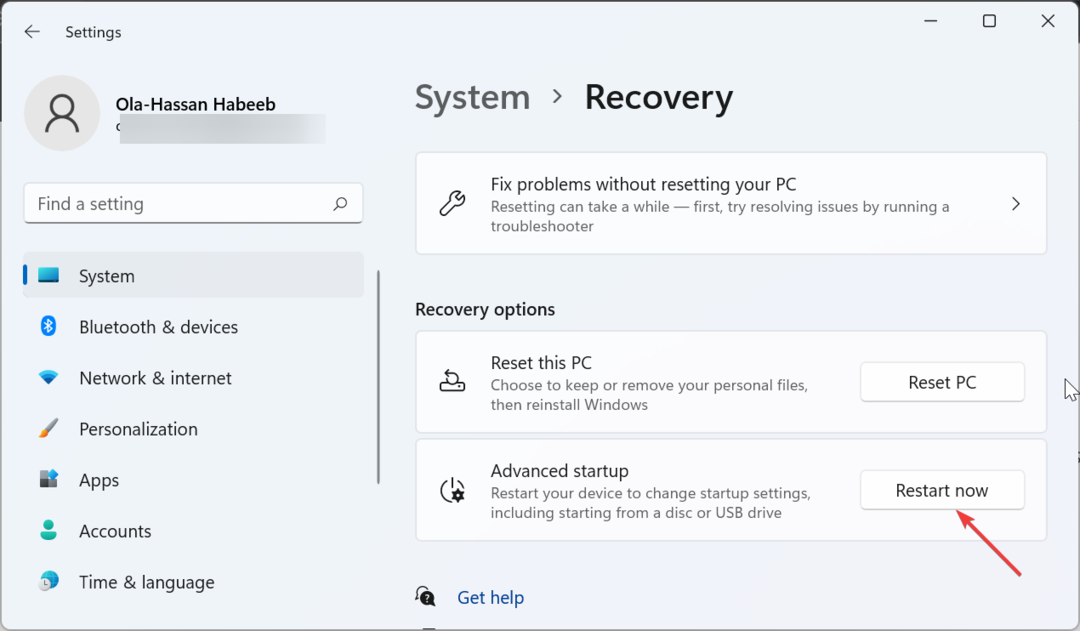
- După repornirea computerului, selectați Depanați.
- Apoi, selectați Opțiuni avansate.
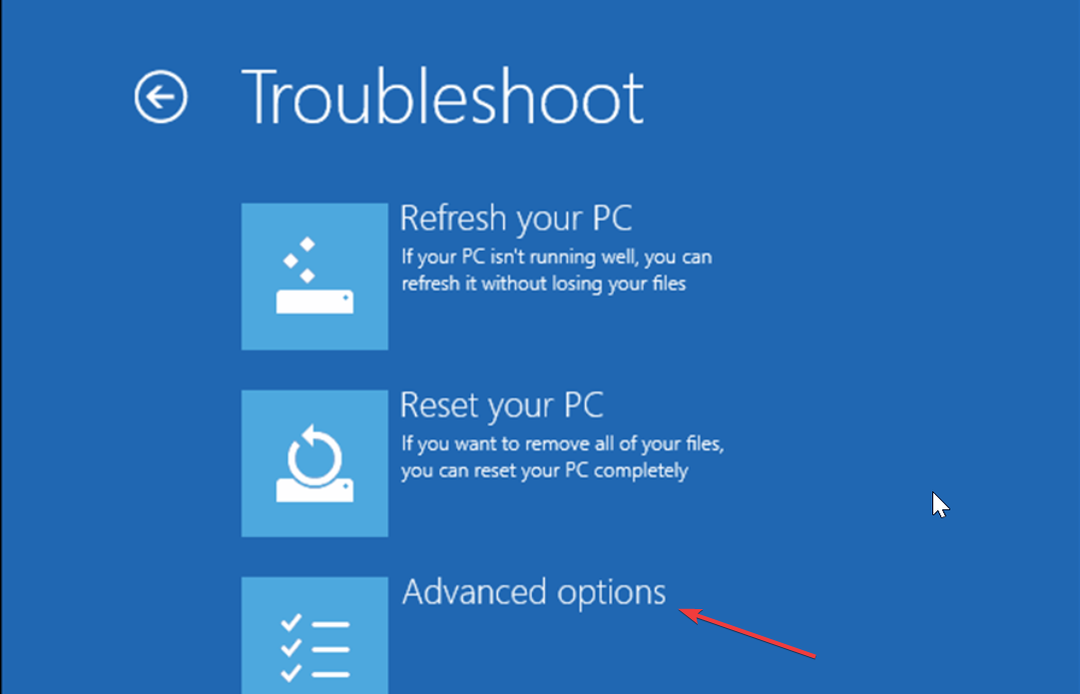
- Acum, alege Setări de pornire.

- Apasă pe Repornire buton.
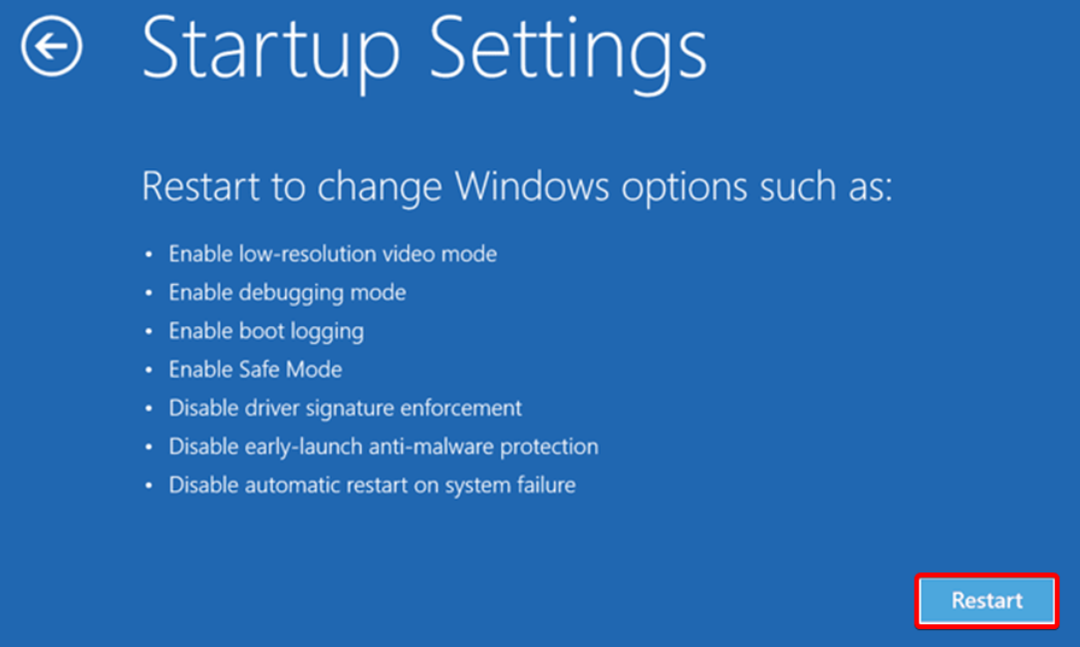
- În cele din urmă, apăsați butonul corespunzătoare Activare mod sigur sau Modul sigur cu rețea după repornirea computerului.
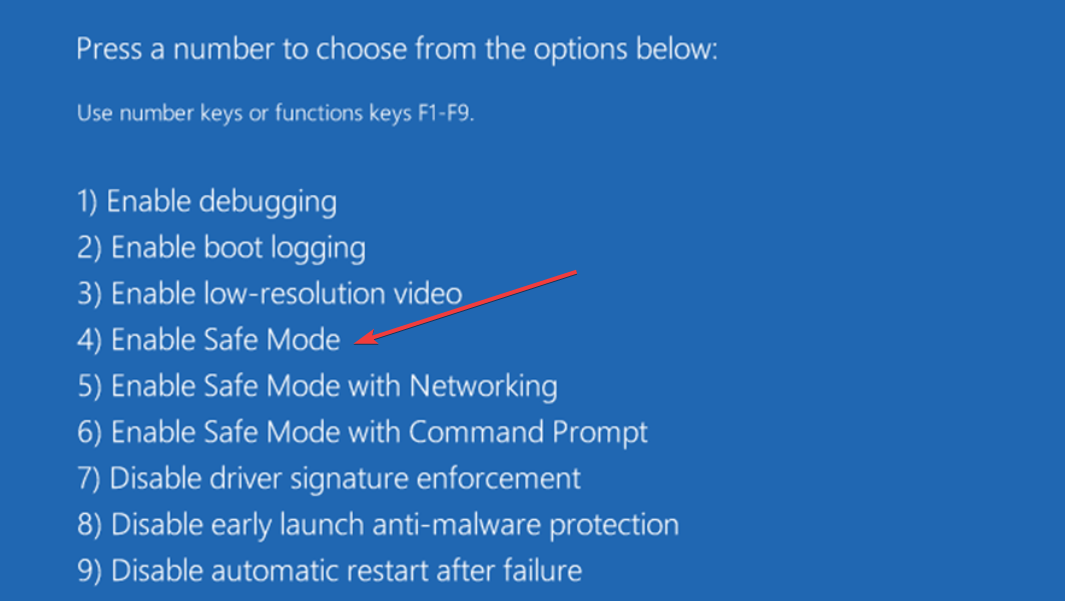
Modul sigur pornește computerul cu driverele minime necesare pentru a-l menține în funcțiune. Dacă problema OffSpon.exe nu apare aici, puteți trece la următoarea soluție pentru a efectua o pornire curată.
3. Efectuați o pornire curată
- apasă pe Windows tasta + R, tip msconfig, și faceți clic Bine.
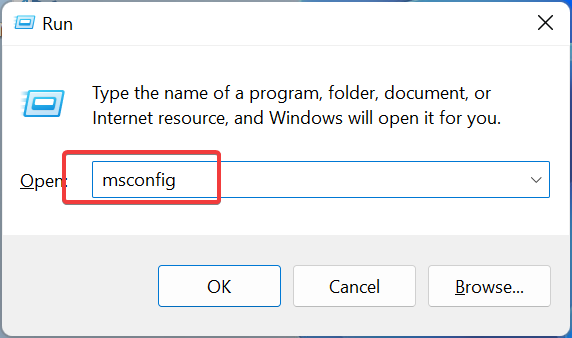
- Alege Servicii în partea de sus, verificați Ascunde toate serviciile Microsoft casetă și faceți clic pe Dezactivați toate buton.
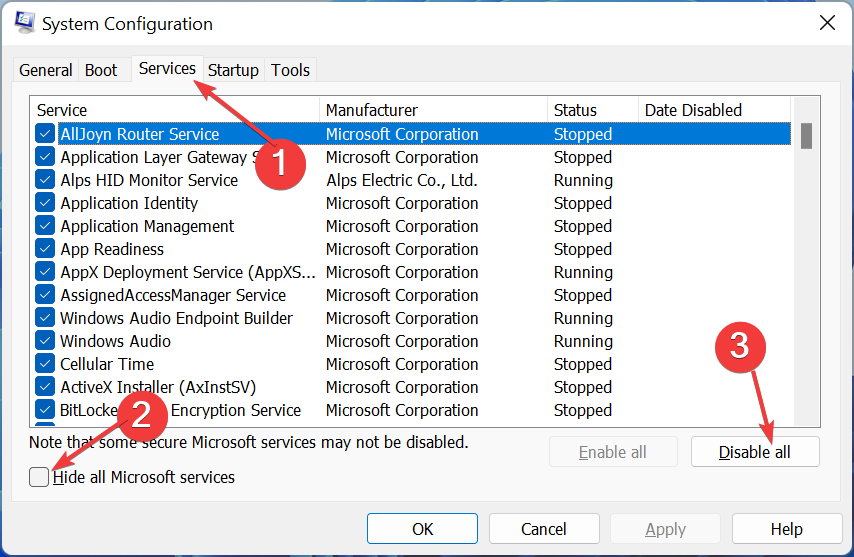
- Acum, faceți clic pe Lansare filă și selectați Deschideți Managerul de activități.
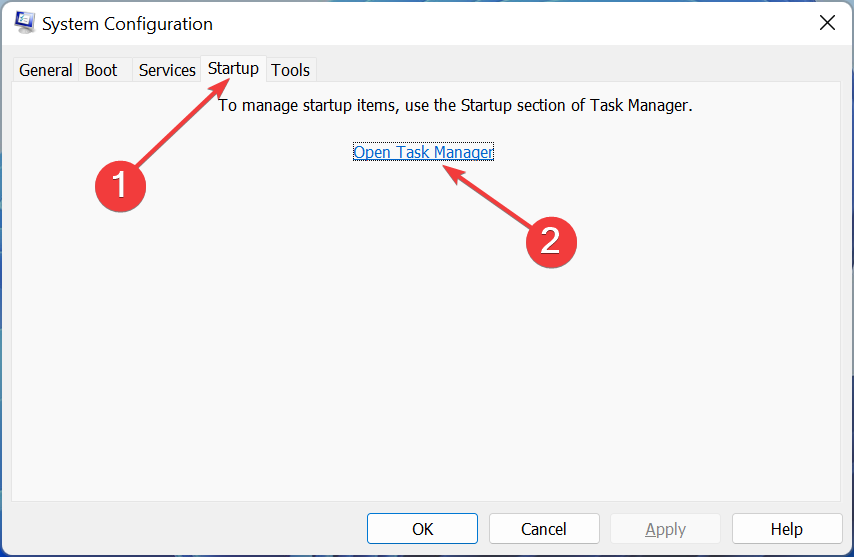
- Faceți clic dreapta pe fiecare dintre aplicațiile de acolo și selectați Dezactivați.
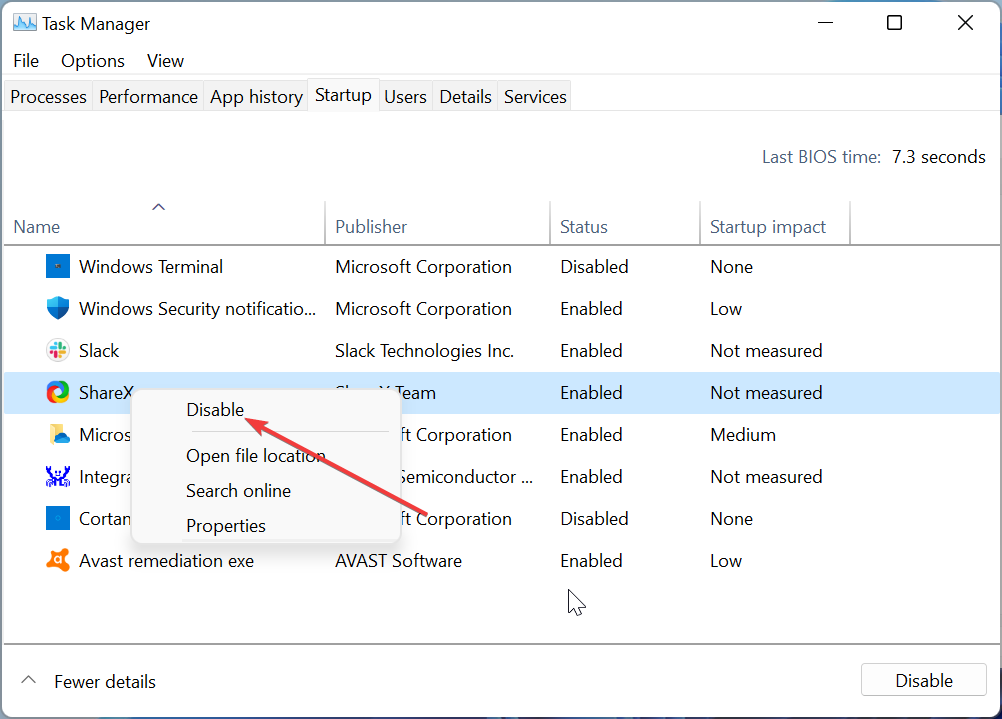
- Apoi, reveniți la fereastra Configurare sistem și faceți clic aplica, urmată de BINE.
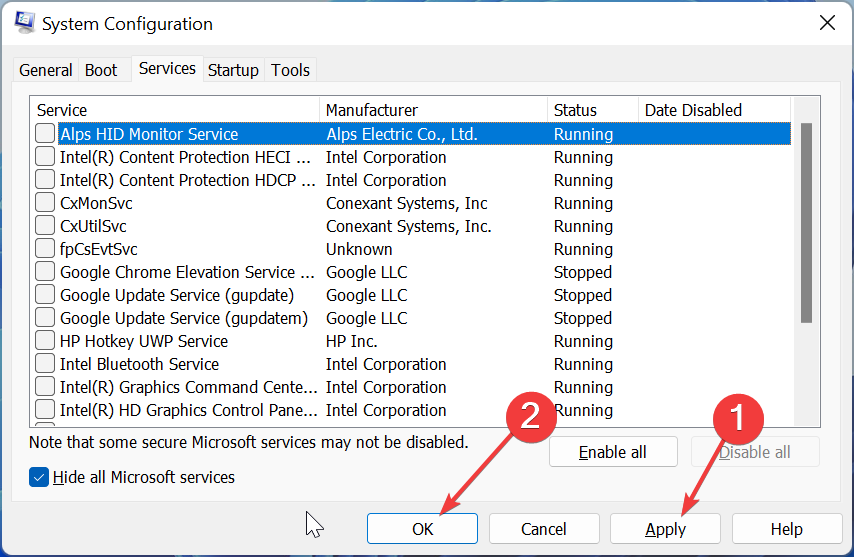
- În cele din urmă, reporniți computerul.
OffSpon.exe ar putea să nu mai funcționeze din cauza programelor conflictuale care rulează în fundal. Efectuarea unei porniri curate dezactivează aceste aplicații și permite computerului să ruleze doar cu procesele și serviciile de bază.
4. Dezinstalați OffSpon.exe
- apasă pe Windows tasta + R, tip appwiz.cpl, și faceți clic pe Bine buton.
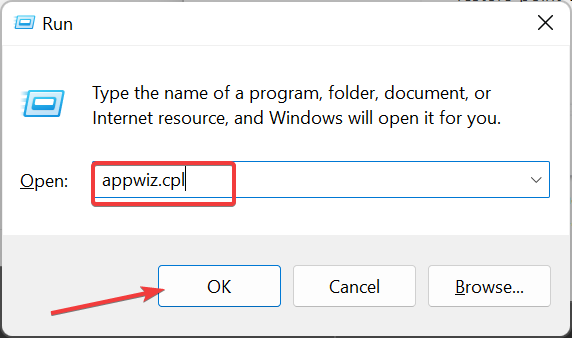
- Faceți clic dreapta pe Microsoft Office Starter 2010 și selectați Dezinstalează.

- Acum, faceți clic pe da când vi se solicită confirmarea și așteptați finalizarea procesului.
Dacă tot nu puteți remedia problemele cu OffSpon.exe, trebuie să-l dezinstalați. Puteți realiza acest lucru doar să eliminați software-ul părinte.
Cu aceasta, acum putem încheia acest ghid detaliat pe fișierul OffSpon.exe. În timp ce software-ul dvs. de securitate ar putea semnala procesul ca fiind periculos, aproape fiecare evaluare a utilizatorului a arătat că este sigur.
Acesta este motivul pentru care este important să înțelegeți ce face procesul înainte de a-l pune în carantină sau de a-l elimina.
În afară de acest OffSpon.exe, este la fel de important să știți despre alte procese care rulează pe computer. În această notă, dacă doriți să aflați despre procesul winword.exe, consultați ghidul nostru detaliat.
Nu ezitați să comentați în secțiunea de mai jos dacă aveți întrebări sau sugestii.
Încă mai întâmpinați probleme?
SPONSORIZAT
Dacă sugestiile de mai sus nu ți-au rezolvat problema, computerul poate întâmpina probleme mai grave cu Windows. Vă sugerăm să alegeți o soluție all-in-one, cum ar fi Fortect pentru a rezolva problemele eficient. După instalare, faceți clic pe butonul Vizualizați&Remediați butonul și apoi apăsați Începeți reparația.